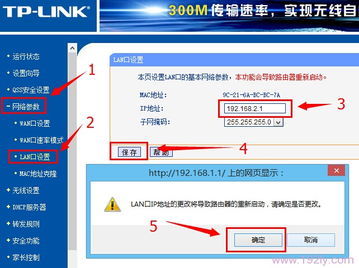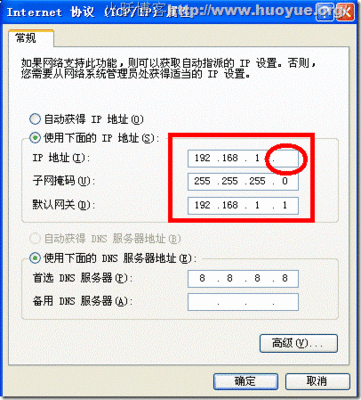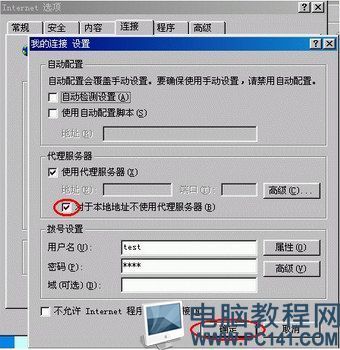现在无线网很方便,智能手机,笔记本各种产品层出不群,当然了,没有网络的产品是不是不叫产品?可是,我们有时候就遇到一些烦心的事情,比如手机用wifi的时候,提示身份验证出现问题,是不是和烦人?下面为大家解决这种问题
wifi身份验证出现问题怎么办——工具/原料手机一部
wifi身份验证出现问题怎么办——方法/步骤wifi身份验证出现问题怎么办 1、
第一种情况当然就是输入的密码不正确啦,只要重新输入正确的密码自然就可以了链接上网络了!具体做法是打开wlan界面——长按无线网的ssid——修改网络——重新输入密码就可以,如果还不行的话就直接长按无线网的ssid——取消保存网络,然后搜索网络,重新输入密码就可以啦!!!具体操作见下图:
wifi身份验证出现问题怎么办_wifi身份验证出现问题
wifi身份验证出现问题怎么办 2、
第二种情况就是由于你所在的附近,有多近?隔壁寝室、楼上楼下等等,你们用的路由器太多,发射功率大小不一样,而路由器出厂默认的信道都是6,导致相互干扰,从而导致身份验证出现问题!解决方法当然是改路由器信道了!具体是浏览器输入192.168.1.1回车进入——无线设置——基本设置——信道,下拉菜单改就可以了!!!

wifi身份验证出现问题怎么办 3、
第三种情况就是密码正确,但是还是显示身份验证出现问题,这种一般来说可能是输入法的问题,我们最好使用安卓系统的原生输入法输入密码,并且注意大小写!!!具体切换方式手机设置——语言和输入法——选择安卓键盘就行了!!!如下图所示
wifi身份验证出现问题怎么办_wifi身份验证出现问题
wifi身份验证出现问题怎么办 4、
第四种情况可能是手机加密方式和路由的无线网络密码的加密方式不同,一般用WPA-PSK/WPA2-PSK,加密方式用AES,主要是安全,破解难度大,多试试加密方式也可以解决。具体如下图所示:
wifi身份验证出现问题怎么办 5、
第五种情况可能是手机的问题,解决方法是重置手机或者刷机,这个相信大家都会,不在多说,还有可能就是电脑和路由器的问题,建议重启电脑或者路由器恢复出厂设置即可!!!
wifi身份验证出现问题怎么办——注意事项实在没什么注意的事项,如果帮到了各位,请各位高抬贵手,点个赞,分享一下!!!
 爱华网
爱华网